Демо - это сокращение от демонстрации, представляющей собой песню или сборник песен, обычно записанных для ограниченного выпуска или личного ознакомления, а не для широкого публичного выпуска, или показывающей, как что-то работает или функционирует. Зачем нужно записывать демо? Она может помочь музыкантам, певцам или любым создателям контента записать мелодии и тексты, будь то для личного ознакомления или для того, чтобы поделиться ими с коллегами, продюсерами или поклонниками. Кроме того, демо служит для тестирования форматов шоу или отработки стиля подачи материала, чтобы получить обратную связь и улучшить качество своих подкастов.
Чтобы узнать больше о демо-версиях, вы пришли по адресу. В этом блоге мы расскажем вам о том, что такое демозаписи, и покажем одну из самых надежных и удобных программ для создания демозаписей на вашем компьютере.

- Содержание
B Понятие демонстрации
В чем преимущества записи музыкальных демо на компьютере
Ultimate Free Demo Recorder: Запечатлейте свои лучшие моменты без лишних усилий
Как записать демо на компьютере
Как редактировать музыкальное демо с помощью iTop Screen Recorder
Часто задаваемые вопросы о записи музыкальных демо-записей
Демонстрация, сокращенно от demonstration, служит для демонстрации особенностей, атрибутов или функциональных возможностей продукта, услуги или концепции. Она часто используется для записи песен или видеороликов, демонстрирующих программные приложения, цифровые рабочие процессы или онлайн-процессы, предлагая пошаговое руководство по использованию представленной технологии или выполнению конкретной задачи. Ниже перечислены основные характеристики демонстрационного ролика:
Аудиодемонстрация: Демонстрация звука направлена на передачу информации через звук, часто используется для демонстрации качеств или особенностей аудиопродукта или услуги.
Видеодемонстрация: Видеодемонстрация - это наглядная презентация, демонстрирующая особенности, функции или преимущества продукта, услуги или концепции с помощью видеоклипов.
Демонстрация с записью экрана: Демонстрация с записью экрана - это тип демонстрации, при котором действия, происходящие на экране компьютера или устройства, снимаются и записываются.
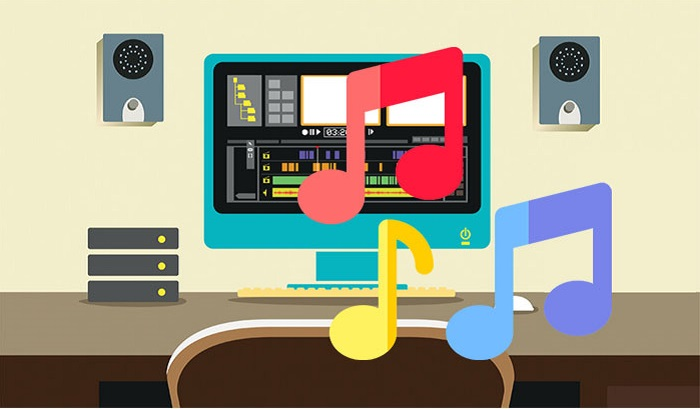
Запись музыкальных демо на компьютере становится все более популярной среди музыкантов. Вот некоторые из основных преимуществ записи музыкальных демо на компьютере:
Удобство: С помощью компьютерной системы записи музыканты могут записывать свои идеи в любое время и в любом месте, без ограничений традиционной студии звукозаписи.
Экономичность: Создать домашнюю студию звукозаписи с помощью компьютера гораздо дешевле, чем снимать студию или нанимать музыкального инженера.
Гибкость: Использование компьютера для записи музыкальных демо-версий обеспечивает непревзойденную гибкость, позволяя музыкантам легко добавлять эффекты и точно настраивать аспекты записи для достижения желаемого результата.
Возможность обучения: Запись музыки на компьютере позволяет музыкантам развить навыки записи и редактирования и получить более глубокое представление о своем музыкальном творчестве.
Творческая свобода: Запись музыки на компьютере не связана с временными ограничениями или внешним давлением, что позволяет музыкантам полностью раскрыть свое творческое видение и выразить себя бескомпромиссно и аутентично.
Теперь, когда вы знаете о преимуществах записи музыкальных демо на компьютере, как записать демо на компьютере? Читайте дальше!
Если вам нужно записать демо-версию музыки на компьютере, iTop Screen Recorder - это бесплатная и мощная программа для записи демо-версий, которая поможет вам записать демо-версию музыки бесплатно. С помощью iTop Screen Recorder, будь вы начинающий музыкант, автор песен или продюсер, вы сможете записать не только свой голос, но и звуки сложных инструментов.
Ключевые особенности iTop Screen Recorder:
Высококачественная запись музыкальных демо: С помощью этого диктофона для Windows 10 вы можете записывать высококачественный звук в первозданном качестве, гарантируя, что каждая нота и звук будут точно воспроизведены в вашем музыкальном демо.
Настраиваемая область записи: Если вам нужно записать часть экрана, захватить весь экран, определенное окно, фиксированное соотношение сторон, например 16:9 или 4:3, или любую другую область, iTop Screen Recorder удовлетворит ваши потребности.
Несколько выходных форматов: Независимо от того, предпочитаете ли вы MP3, WAV или другие популярные форматы, iTop Screen Recorder позволит вам выбрать различные форматы вывода, чтобы удовлетворить ваши предпочтения и потребности в совместимости.
Бесплатные инструменты редактирования: iTop Screen Recorder имеет бесплатный видеоредактор, который позволяет обрезать, объединять или регулировать уровни звука, чтобы сделать ваши демо-записи идеальными.
Удобный интерфейс: Интуитивно понятный и удобный интерфейс iTop Screen Recorder позволит вам легко ориентироваться в настройках записи, инструментах редактирования и опциях вывода, что упростит ваш рабочий процесс.
Различные режимы записи: Если вы хотите записать студийную запись или сольную репетицию, или записать TikTok в прямом эфире, iTop Screen Recorder предлагает гибкие режимы записи, чтобы удовлетворить ваши потребности.
Сделать демо-запись довольно просто и легко. Вот пошаговое руководство о том, как записать демо в домашних условиях с помощью iTop Screen Recorder:
Шаг 1. Сначала скачайте и установите iTop Screen Recorder бесплатно на свой компьютер.
Шаг 2. Откройте iTop Screen Recorder и перейдите в меню Настройки > Формат > Аудио, чтобы выбрать нужный формат. После этого нажмите кнопку Сохранить, чтобы применить изменения.
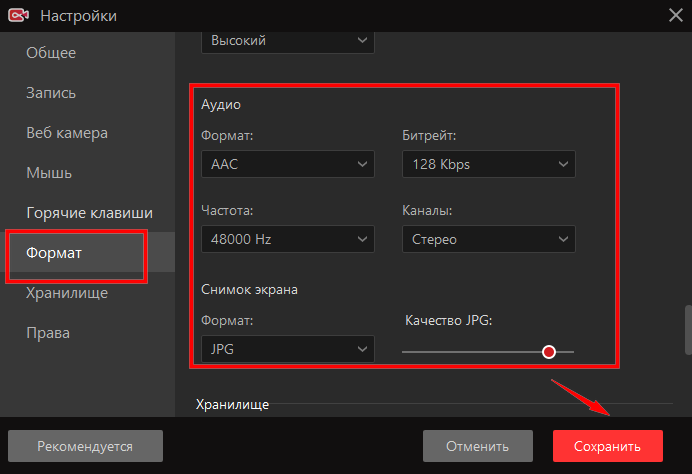
Шаг 3. Перейдите в раздел Запись > Только аудио, чтобы переключиться в режим записи > Включите динамик и микрофон по своему усмотрению и нажмите кнопку REC, чтобы записать демо на компьютер.
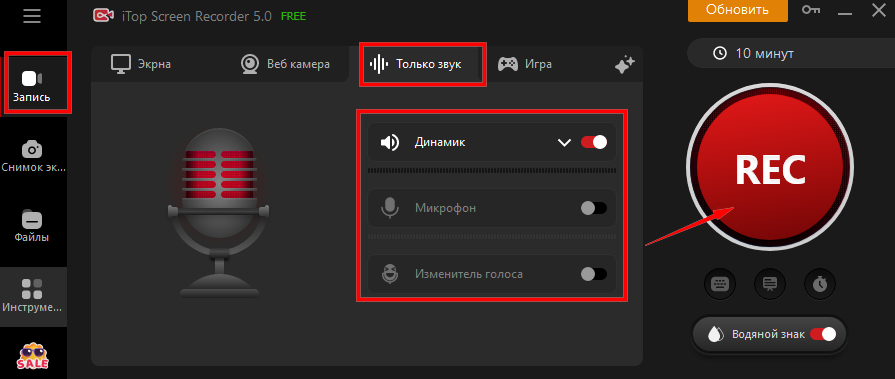
Шаг 4. Нажмите красную кнопку Done (Готово) или клавишу F9, чтобы завершить сеанс записи. По окончании откройте доступ к аудиофайлам в разделе Файлы категории Аудио.
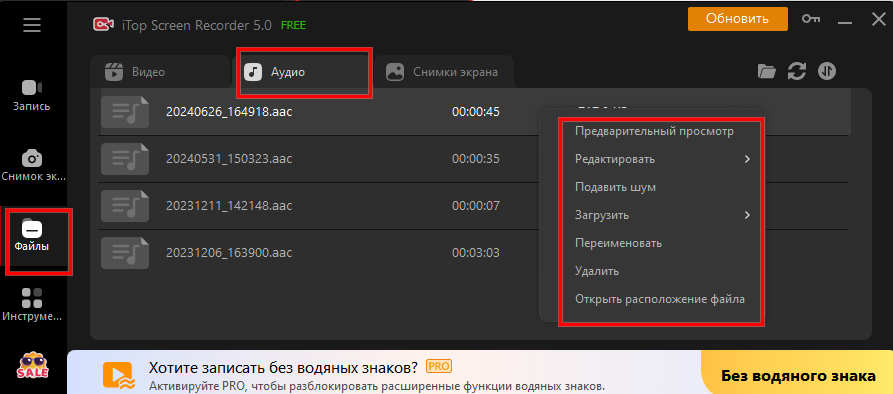
Помимо записи звука, iTop Screen Recorder позволяет записывать экран Snapchat или других социальных платформ, а также записывать игры или онлайн-встречи.
Хотите довести до совершенства свое музыкальное демо и сделать его особенным? С помощью встроенного в iTop Screen Recorder видеоредактора вы сможете легко отполировать свои записи до совершенства. Следуйте этим простым шагам, чтобы отредактировать музыкальное демо на своем компьютере:
Шаг 1. Запустите iTop Screen Recorder и перейдите в его основной интерфейс, нажмите Инструменты > Видеоредактор > Открыть существующий, чтобы интегрировать аудиозапись в этот аудио- и видеоредактор.
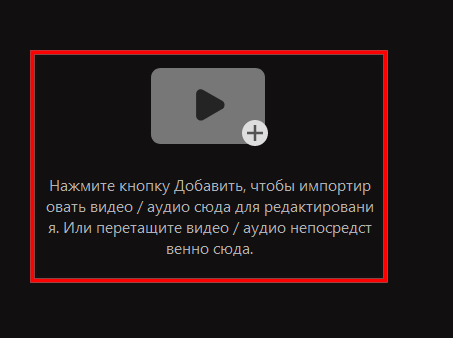
Шаг 2. Чтобы отредактировать демо-запись, вам нужно просто перетащить и переместить, чтобы обрезать файлы записи.
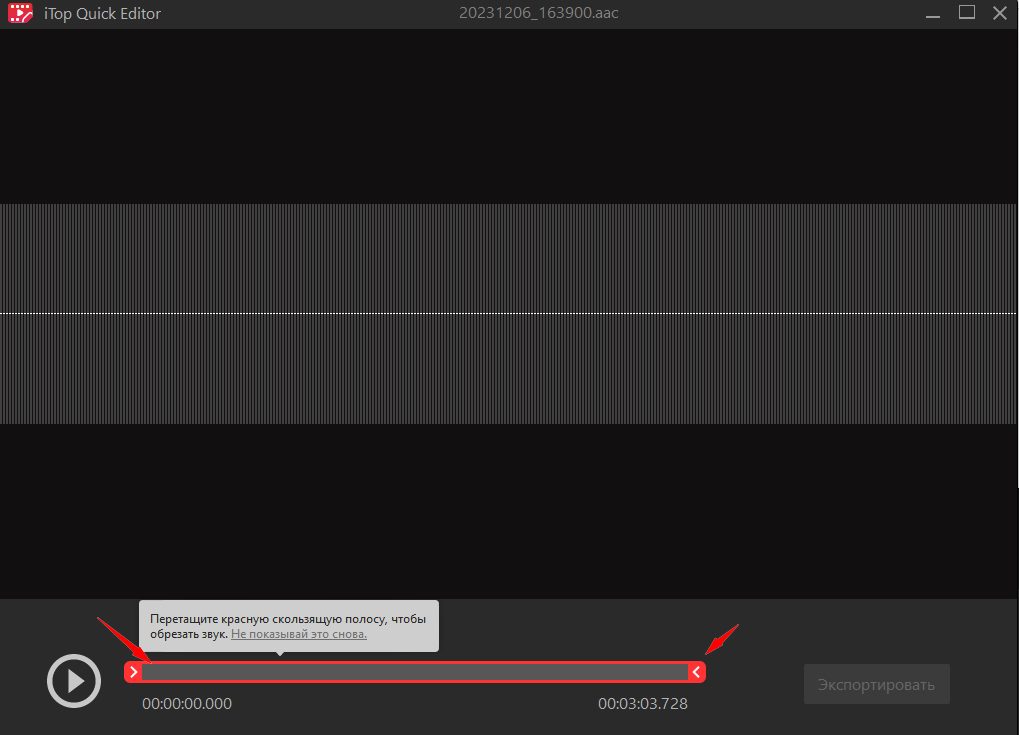
Шаг 3. После того как вы внесете необходимые правки и создадите новый удовлетворительный аудиофайл, выберите предпочтительный формат - MP3, MP4 или AVI - и сохраните его в локальной папке для удобного доступа и обмена.
Если у вас все еще много вопросов о записи демо, не стоит беспокоиться. Давайте посмотрим на следующие часто задаваемые вопросы, и вы найдете на них ответы.
В1: Что должно входить в запись музыкального демо?
Демо-запись - это черновая или пробная версия песни, которая дает слушателю представление о том, как будет звучать окончательный вариант. Демо-запись обычно включает в себя подборку лучших песен или композиций, которые демонстрируют ваш талант и стиль.
В 2: Где я могу записать демо-версию своей музыки?
Вы можете записать демо-версию в профессиональной студии или в тихом, акустически подходящем помещении, например, в репетиционном зале или звукоизолированной свободной комнате. Если у вас есть бюджет и оборудование, вы можете использовать программное обеспечение для записи демо, например iTop Screen Recorder.
Q3: Чего следует избегать при записи демо?
При записи демо вам следует избегать таких распространенных проблем, как плохое качество звука, слишком сильный фоновый шум и поспешное исполнение.
Итог
Вот и все о том, как записать демо на компьютере. Если вы хотите записать музыкальный или видеоролик, iTop Screen Recorder - отличный вариант для вас. С помощью этого бесплатного рекордера вы сможете легко сделать любую демо-запись или запись с экрана с аудио или веб-камерой или без них.
Самое главное, iTop Screen Recorder имеет встроенный аудио- и видеоредактор, который поможет вам обрезать или добавить эффекты к вашим записям, чтобы довести их до совершенства, и вы сможете напрямую поделиться ими на популярных социальных платформах, таких как YouTube, Instagram и т. д.. Попробуйте!
Записывайте видео & аудио с экрана бесплатно
- Записывайте высококачественное видео с экрана вашего ПК, а также звук с системы или устройства ввода синхронно с видео.
- Упростите количество шагов и кликов мыши, для более комфортного использования. Управляйте всем процессом записи без усилий.
- Поддержка вывода в несколько форматов и преобразование с использованием новейших технологий сжатия. Лучшее качество и меньший размер.







Оставить комментарий Ваш адрес email не будет опубликован.